(完整版)教程:用excel画颗粒级配曲线
excel使用方法——怎样使用excel画曲线图

excel使用方法——怎样使用excel画曲线图excel是日常办公必不可少的工具之一,其有很强大的功能。
今天给大家分享一下怎样使用excel绘制曲线图。
这个功能能够根据数据绘制出不同类型的图,如果对曲线图要求不高可以用excel代替matlab来画数据分析曲线图。
(注意曲线是对比用的)工具/原料∙windows操作系统∙excel2007方法/步骤1. 1首先在excel表格中添加数据,如下图所示。
2. 2选中要使用的绘制曲线的数据,如下图所示。
3. 3选中数据后单击菜单栏的插入菜单,如下图所示1。
然后选择折线按钮,选择一个需要的折线类型,图三是选择折线类型,然后就生成了如图四所示的折线图。
此时的折线图没有标题,图例不对,没有x,y坐标。
下面再看看怎么修改x,y坐标。
4. 4点击布局选项卡,如图一所示。
点击图标标题选项卡出现标题选项。
如图2所示。
本例选择是在图片上方添加标题,双击可以对标题文字进行编辑。
5. 5点击坐标轴标题选项卡,弹出横坐标、纵坐标标题选项如图一所示。
添加后见图2.点击主要纵坐标标题选项选择纵坐标标题,见图3.添加纵坐标标题后见图4.想修改图例名,即“系列1”变为自己需要的名字怎么办?选中图表—右键选择数据—选中图例1的行—点击编辑按钮-在输入开中输入图例名称即可,输入后要点击确定才能生效,多个图例需要重复修改图例名。
修改后的结果见图6.6. 6比如想修改横纵坐标的起始刻度、间距怎么办?选中纵坐标——右键设置坐标轴格式,弹出修改坐标轴的对话框。
设置见图2.还可以修改其他东西,如颜色等。
横坐标起始值、刻度间距设置相同,不再重复。
7.7如果生成的图标横纵坐标反了怎么办?点击设计-切换行列选项即可进行简单的切换,见图1。
切换后结果见图2。
END注意事项∙注意修改excel生成的图表时一定要选中图表才能看到布局、设计等选项卡∙编辑图表时多尝试,比如增加网格线等操作可以尝试添加。
excel做曲线图的教程

excel做曲线图的教程
Excel中经常需要使用到曲线图观测数据,曲线图具体该如何制作呢?下面是店铺带来的关于excel做曲线图的教程,希望阅读过后对你有所启发!
excel做曲线图的教程:
曲线图制作步骤1:绘制正弦曲线:由于我们要生成曲线,因此原始数据会比较多,建议利用公式来实现数据的快速输入。
在输入原始数据时,最好以二维表格的样式来表示。
利于二维表格能够很好的表达数据之间的关系。
我们的目标是首先建立正弦曲线的原始数据,在此我们不可能输入每一个值对应的正弦值,而是只取一些离散的数据点来作为原始数据生成曲线。
具体做法:在A1单元格中输入“弧度”,在B1单元格中输入“SIN值”,从A2列起依次输入数字“1,2,3,4,...,360”,在B2列中公式“=sin(A2*pi()/180)”回车,然后将鼠标放在单元格的右下角,当鼠标变为小黑十字样时,双击填充B1列至B360列。
曲线图制作步骤2:选中除第一行以外的所有数据列,依次点击“插入”-“散点图”-“带平滑线的散点图”,则生成我们所需要的正弦曲线。
曲线图制作步骤3:绘制正切曲线:在A1单元格中输入“弧度”,在B1单元格中输入“Tan值”,从A2列起依次输入数字“1,2,3,4,...,360”,在B2列中公式“=tan(A2*pi()/180)”回车,然后将鼠标放在单元格的右下角,当鼠标变为小黑十字样时,双击填充B1列至B360列。
曲线图制作步骤4:选中除第一行以外的所有数据列,依次点击“插入”-“折线图”-“带数据标记的百分比堆积折线图”,则生成我们所需要的正切曲线。
excel表格生成曲线
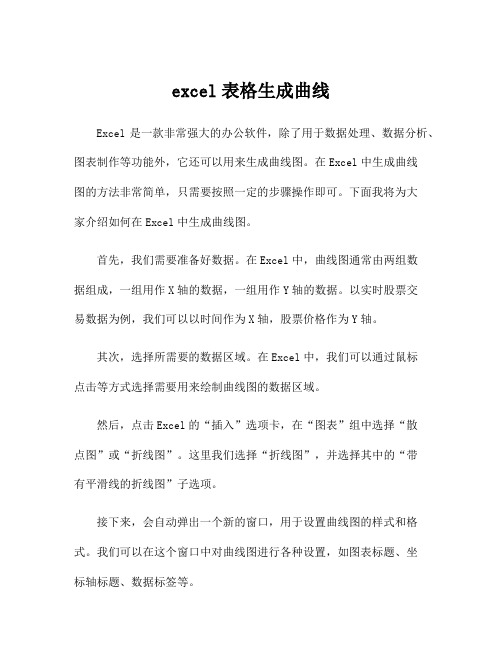
excel表格生成曲线Excel是一款非常强大的办公软件,除了用于数据处理、数据分析、图表制作等功能外,它还可以用来生成曲线图。
在Excel中生成曲线图的方法非常简单,只需要按照一定的步骤操作即可。
下面我将为大家介绍如何在Excel中生成曲线图。
首先,我们需要准备好数据。
在Excel中,曲线图通常由两组数据组成,一组用作X轴的数据,一组用作Y轴的数据。
以实时股票交易数据为例,我们可以以时间作为X轴,股票价格作为Y轴。
其次,选择所需要的数据区域。
在Excel中,我们可以通过鼠标点击等方式选择需要用来绘制曲线图的数据区域。
然后,点击Excel的“插入”选项卡,在“图表”组中选择“散点图”或“折线图”。
这里我们选择“折线图”,并选择其中的“带有平滑线的折线图”子选项。
接下来,会自动弹出一个新的窗口,用于设置曲线图的样式和格式。
我们可以在这个窗口中对曲线图进行各种设置,如图表标题、坐标轴标题、数据标签等。
此外,我们还可以通过右键点击曲线图上的任意一条曲线,选择“添加数据标签”来在曲线图上显示数据点的数值。
最后,点击确定按钮,即可在Excel中生成曲线图。
除了以上的基本操作外,Excel还提供了许多高级功能,如修改曲线图的颜色、样式,添加趋势线等。
这些功能都可以在Excel的“设计”和“布局”选项卡中找到。
生成曲线图后,我们可以对其进行进一步的编辑和格式化。
例如,我们可以通过调整坐标轴的刻度和范围,使曲线图更加美观和易读。
我们还可以通过添加图例、数据表等元素,让曲线图更具可读性。
生成曲线图后,我们还可以导出为图片或PDF格式,用于报告和演示。
只需点击“文件”选项卡中的“另存为”选项,并选择所需的格式即可。
总结起来,使用Excel生成曲线图非常简单,只需要按照上述步骤进行操作即可。
而且,Excel还提供了许多高级功能,使生成的曲线图更加美观和有用。
通过使用Excel,我们可以方便地将数据可视化,并更好地理解和展示数据。
利用EXCEL自动绘制颗粒级配曲线的方法
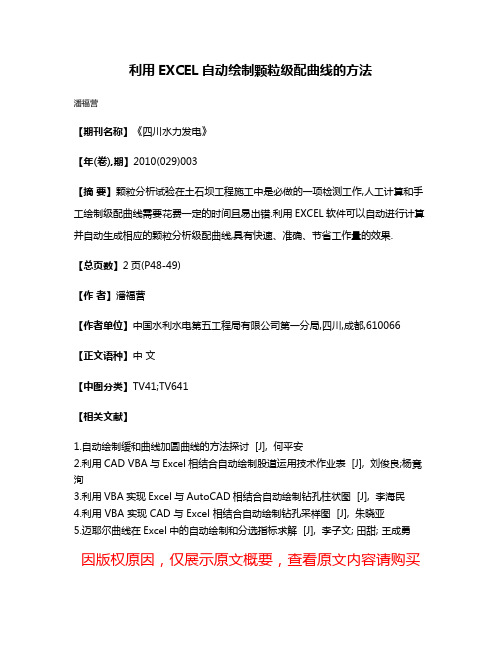
利用EXCEL自动绘制颗粒级配曲线的方法
潘福营
【期刊名称】《四川水力发电》
【年(卷),期】2010(029)003
【摘要】颗粒分析试验在土石坝工程施工中是必做的一项检测工作,人工计算和手工绘制级配曲线需要花费一定的时间且易出错.利用EXCEL软件可以自动进行计算并自动生成相应的颗粒分析级配曲线,具有快速、准确、节省工作量的效果.
【总页数】2页(P48-49)
【作者】潘福营
【作者单位】中国水利水电第五工程局有限公司第一分局,四川,成都,610066【正文语种】中文
【中图分类】TV41;TV641
【相关文献】
1.自动绘制缓和曲线加圆曲线的方法探讨 [J], 何平安
2.利用CAD VBA与Excel相结合自动绘制股道运用技术作业表 [J], 刘俊良;杨竟洵
3.利用VBA实现Excel与AutoCAD相结合自动绘制钻孔柱状图 [J], 李海民
4.利用 VBA 实现 CAD 与 Excel 相结合自动绘制钻孔采样图 [J], 朱晓亚
5.迈耶尔曲线在Excel中的自动绘制和分选指标求解 [J], 李子文; 田甜; 王成勇因版权原因,仅展示原文概要,查看原文内容请购买。
利用excel生成煤的可选性曲线

简述利用excel自动生成可选性曲线顾桥厂:卢建筑侯志翔王敏在研究煤炭的性质以及很多实验中,我们都需要画煤的可选性曲线。
煤可选性曲线是选煤理论最核心的内容之一,可以从该曲线上掌握很多煤的基本特性,从而为后续的工艺设计、煤炭的洗选加工提供最基础的理论基础。
本文重点介绍如何利用excel软件来自动生成这四条曲线。
本方法简单易懂,速度快,在实际工作中可操作性、实用性都比较强,同时对初学者也没有太高的理论要求。
一、这是某实验的筛分浮沉实验数据表(表一):煤炭的可选性曲线共有五条,分别是:浮物曲线(β)、沉物曲线(θ)、灰分特性曲线(λ)、密度曲线(δ)、密度±0.1曲线(ε)。
几点说明:1、这五条曲线全部体现在一个由主、副座标组成的座标系内,其中密度曲线、密度±0.1曲线属于副座标系,其它三条曲线属于主座标系内。
2、主座标系的X、Y分别代表灰分、浮物累计产率;副座标系的X1、Y1分别代表密度、沉物累计产率。
3、由五条可选性曲线的生成原理可知,这几条曲线分布在图上时需进行产率座标转换(即由浮物转为沉物或反之),需要产率转换的曲线有:密度曲线、密度±0.1曲线、沉物曲线。
二、座标转换后形成的各曲线数据表如下(表二):第15列数据=100-第6列;第17列数据=100-第4列;第19列数据=100-第9列。
三、在excel中利用表二画曲线步骤如下:1、打开excel软件在工具栏上点插入菜单,选“图表向导”。
2、图表向导打开后选xy散点图,且右侧“子图表类型”中选平滑线散点图,再点击下一步。
3、点下一步后,在界面上点击系列选项卡,点击系列1,右侧名称栏录入“λ曲线”,同时X、Y值分别选第10、11列数据。
4、然后点击系列2,在右侧名称栏录入“β曲线”同时X、Y值分别选第12、13列数据.以此类推,分别将剩下的三条曲线数据全部录入。
5、点击下一步,在图表标题上可填入“可选性曲线”,数值x轴可填入“灰分”,数值y 轴可填入“浮物产率”,填完点下一步。
巧用Excel软件处理颗粒分析数据并绘制曲线图
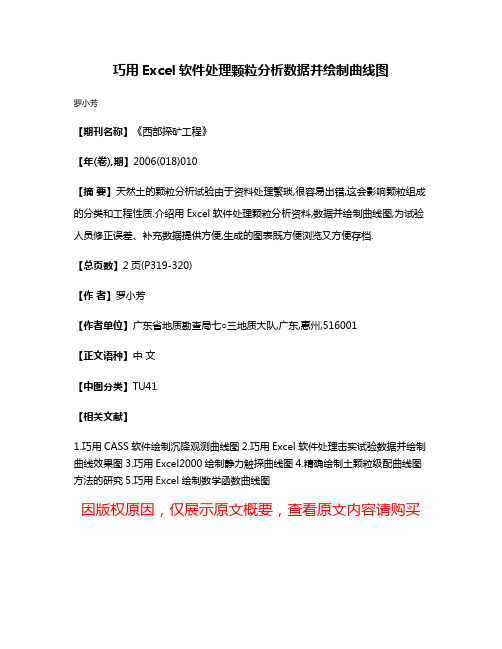
巧用Excel软件处理颗粒分析数据并绘制曲线图
罗小芳
【期刊名称】《西部探矿工程》
【年(卷),期】2006(018)010
【摘要】天然土的颗粒分析试验由于资料处理繁琐,很容易出错,这会影响颗粒组成的分类和工程性质.介绍用Excel软件处理颗粒分析资料,数据并绘制曲线图,为试验人员修正误差、补充数据提供方便,生成的图表既方便浏览又方便存档.
【总页数】2页(P319-320)
【作者】罗小芳
【作者单位】广东省地质勘查局七○三地质大队,广东,惠州,516001
【正文语种】中文
【中图分类】TU41
【相关文献】
1.巧用CASS软件绘制沉降观测曲线图
2.巧用Excel软件处理击实试验数据并绘制曲线效果图
3.巧用Excel2000绘制静力触探曲线图
4.精确绘制土颗粒级配曲线图方法的研究
5.巧用Excel绘制数学函数曲线图
因版权原因,仅展示原文概要,查看原文内容请购买。
excel 生成曲线
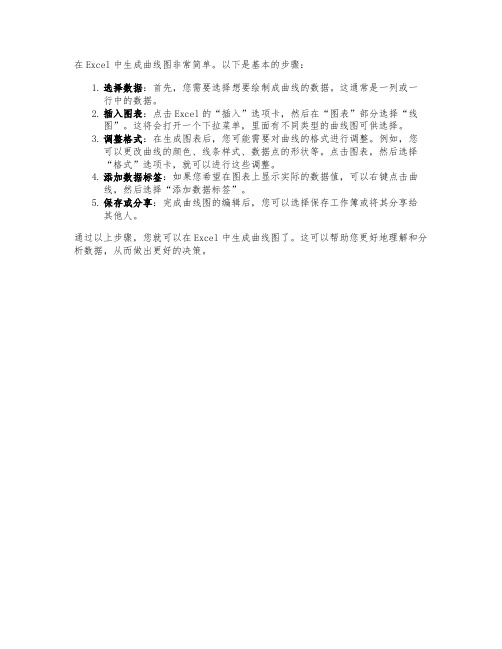
在Excel中生成曲线图非常简单。
以下是基本的步骤:
1.选择数据:首先,您需要选择想要绘制成曲线的数据。
这通常是一列或一
行中的数据。
2.插入图表:点击Excel的“插入”选项卡,然后在“图表”部分选择“线
图”。
这将会打开一个下拉菜单,里面有不同类型的曲线图可供选择。
3.调整格式:在生成图表后,您可能需要对曲线的格式进行调整。
例如,您
可以更改曲线的颜色、线条样式、数据点的形状等。
点击图表,然后选择
“格式”选项卡,就可以进行这些调整。
4.添加数据标签:如果您希望在图表上显示实际的数据值,可以右键点击曲
线,然后选择“添加数据标签”。
5.保存或分享:完成曲线图的编辑后,您可以选择保存工作簿或将其分享给
其他人。
通过以上步骤,您就可以在Excel中生成曲线图了。
这可以帮助您更好地理解和分析数据,从而做出更好的决策。
如何在Excel调用数值并画曲线
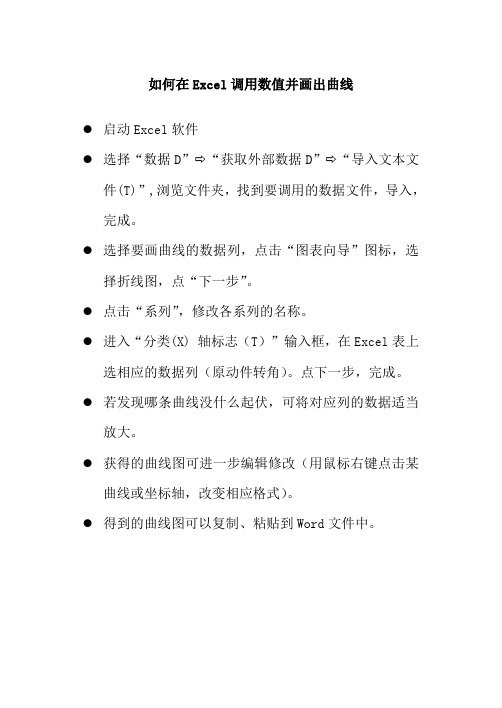
如何在Excel调用数值并画出曲线
●启动Excel软件
●选择“数据D”⇨“获取外部数据D”⇨“导入文本文
件(T)”,浏览文件夹,找到要调用的数据文件,导入,完成。
●选择要画曲线的数据列,点击“图表向导”图标,选
择折线图,点“下一步”。
●点击“系列”,修改各系列的名称。
●进入“分类(X) 轴标志(T)”输入框,在Excel表上
选相应的数据列(原动件转角)。
点下一步,完成。
●若发现哪条曲线没什么起伏,可将对应列的数据适当
放大。
●获得的曲线图可进一步编辑修改(用鼠标右键点击某
曲线或坐标轴,改变相应格式)。
●得到的曲线图可以复制、粘贴到Word文件中。
- 1、下载文档前请自行甄别文档内容的完整性,平台不提供额外的编辑、内容补充、找答案等附加服务。
- 2、"仅部分预览"的文档,不可在线预览部分如存在完整性等问题,可反馈申请退款(可完整预览的文档不适用该条件!)。
- 3、如文档侵犯您的权益,请联系客服反馈,我们会尽快为您处理(人工客服工作时间:9:00-18:30)。
在excel中颗粒级配曲线的画法
首先,将粒径以及小于某粒径的土所占的分数填在excel中。
然后将数据全部选中,点击菜单栏的插入选项,在下拉菜单中选择图表,出现如图界面:
选XY散点图,在右侧字表图类型中选择第三个,即无数据点平滑散点图。
接下来点击下一步,这一界面不用管,直接点下一步,
在标题中输入图表标题,X轴Y轴标示量,选中网格线选项卡
,都打上对号,然后直接点完成,记得到大致曲线。
接下来右击X轴选择坐标轴格式,
在刻度选项卡中设置数值,根据实际情况选择,Y轴同理。
这样就得到完整的颗粒级配曲线图了。
